AutoCAD2020是一款非常专业的制图软件,那有很多用户表示自己不知道怎么通过这款软件怎么画椭圆,下面就通过这篇文章给大家介绍一下,一起往下看吧! 1、先打开我们的电脑,之后打
AutoCAD2020是一款非常专业的制图软件,那有很多用户表示自己不知道怎么通过这款软件怎么画椭圆,下面就通过这篇文章给大家介绍一下,一起往下看吧!
1、先打开我们的电脑,之后打开AutoCAD2020;

2、然后我们点击椭圆边上的下拉箭头;
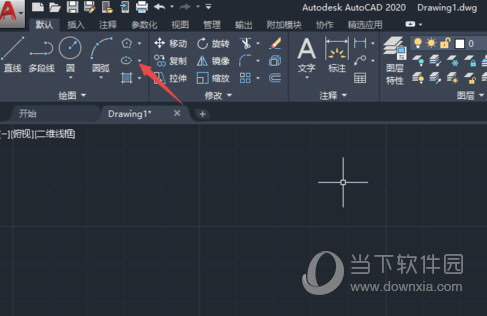
3、之后选择圆心;
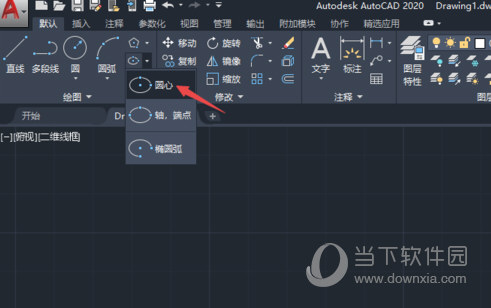
4、然后我们输入20,之后按回车键;
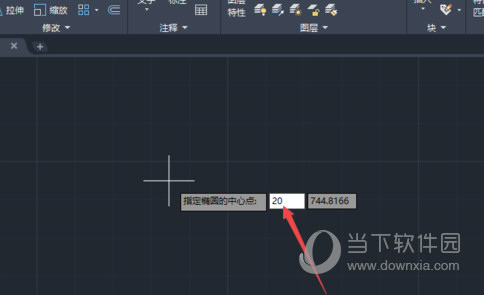
5、然后我们朝着左边移动,变成180°,输入轴长30,按回车键;
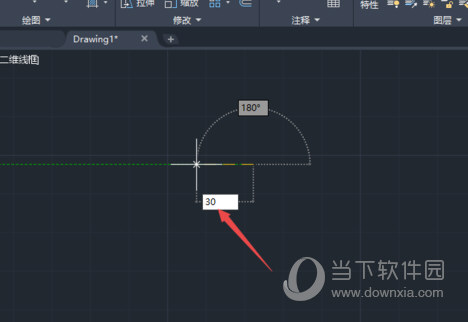
6、然后我们输入10,之后按回车键;
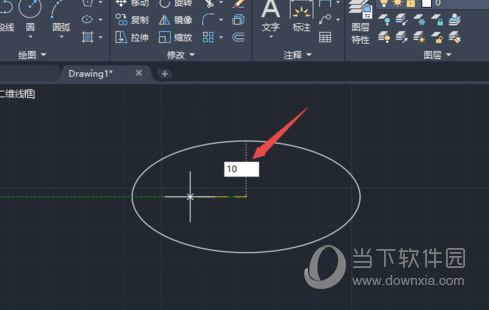
7、最终结果如图所示,这样我们就画出一个椭圆了。
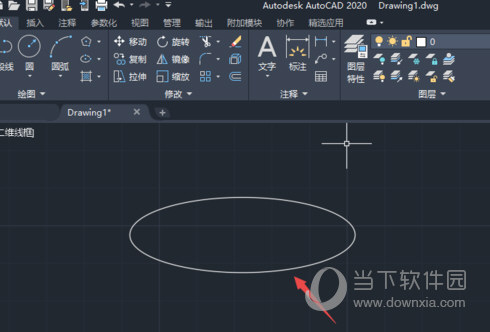
好了,以上就是自由互联小编为大家带来关于“CAD2020如何做椭圆”这个问题的全部内容解答了,希望能帮助到你。
【文章原创作者:高防cdn http://www.558idc.com/gfcdn.html提供,感恩】